WPS Word文檔交叉引用[1]的方法
時間:2024-04-26 10:30:57作者:極光下載站人氣:95
一些小伙伴常常在我們的電腦上將wps進行點擊打開編輯文檔,我們很多時候,需要將word文檔進行新建之后,進行一些文字內容的排版設置和修改,一些小伙伴想要在文檔中通過交叉引用功能將編輯的一些括號數字進行引用到其他的地方,那么該如何設置呢,這種情況下我們需要先設置一下要引用的數字的編號格式,之后再通過交叉引用功能進行設置一下就好了,下方是關于如何使用WPS Word文檔交叉引用[1]的具體操作方法,如果你需要的情況下可以看看方法教程,希望對大家有所幫助。

方法步驟
1.首先,我們需要進入到Word文檔中,為需要的內容進行自定義編號設置。
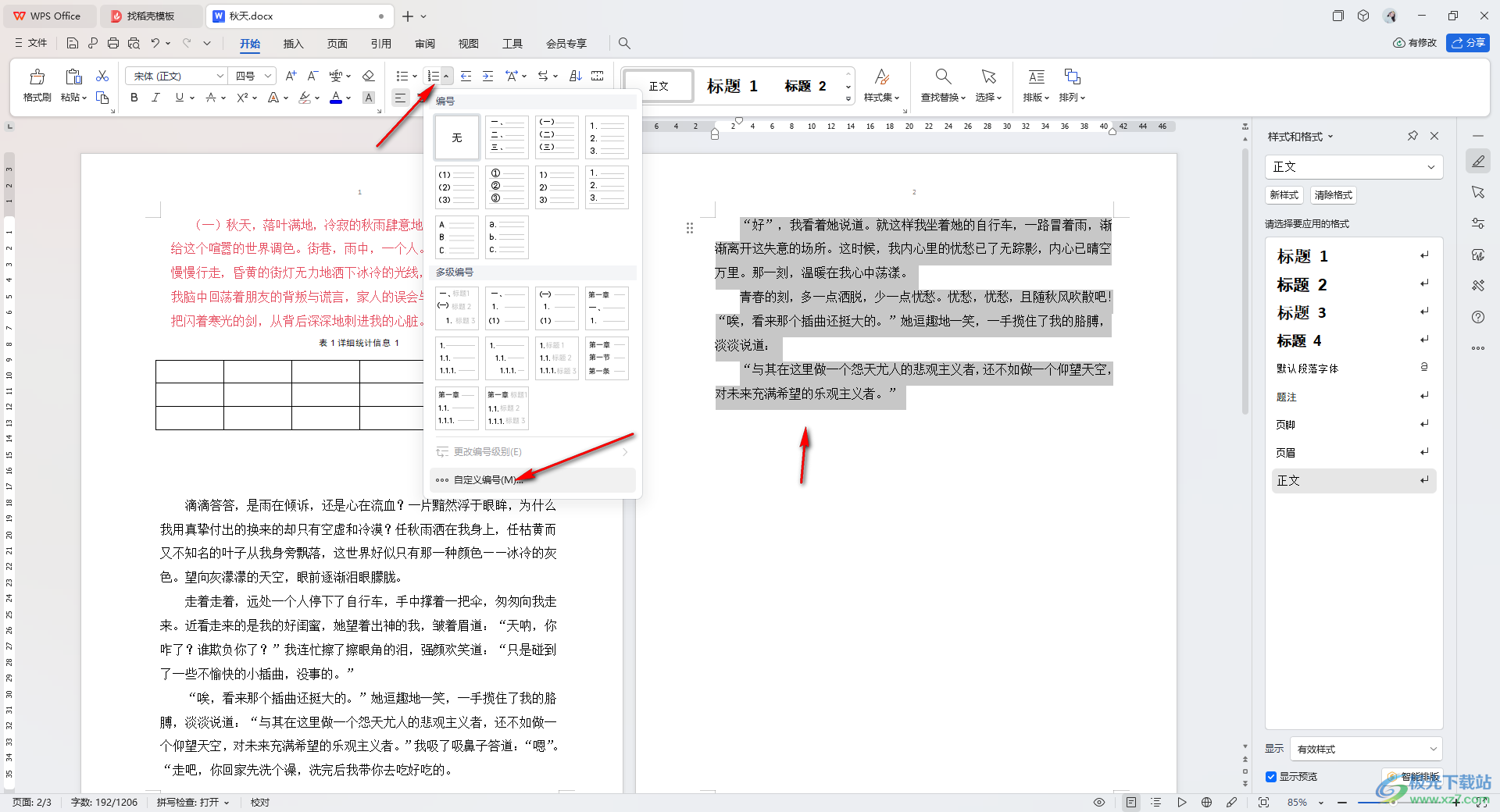
2.在打開的窗口中,我們將【自定義列表】選項點擊打開,然后選擇左側的一種編號選項,再點擊【自定義】。
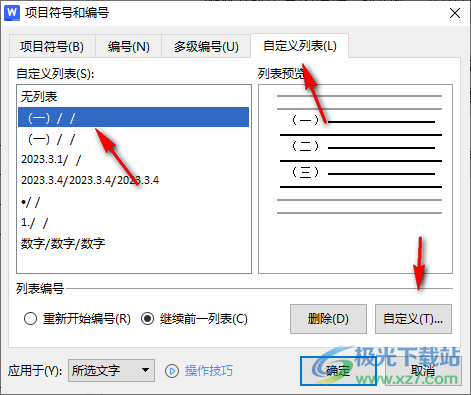
3.這時,在打開的窗口中,我們在編號格式的框中輸入[],之后,將鼠標光標定位到[]中,之后將【編號樣式】設置成1、2、3,之后點擊確定按鈕。
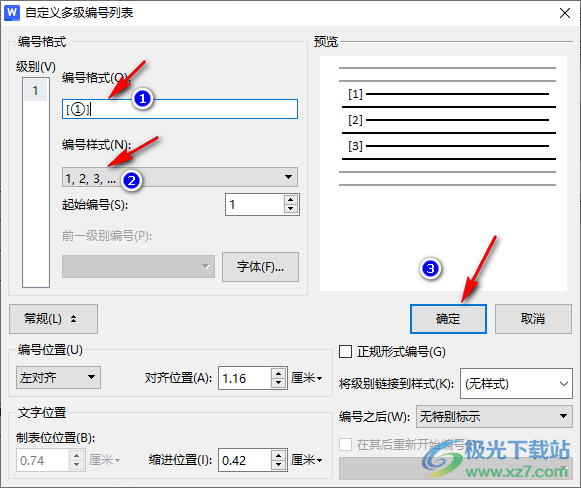
4.這時我們在文檔中,將鼠標定位到需要添加交叉引用的地方,之后點擊【引用】-【交叉引用】。
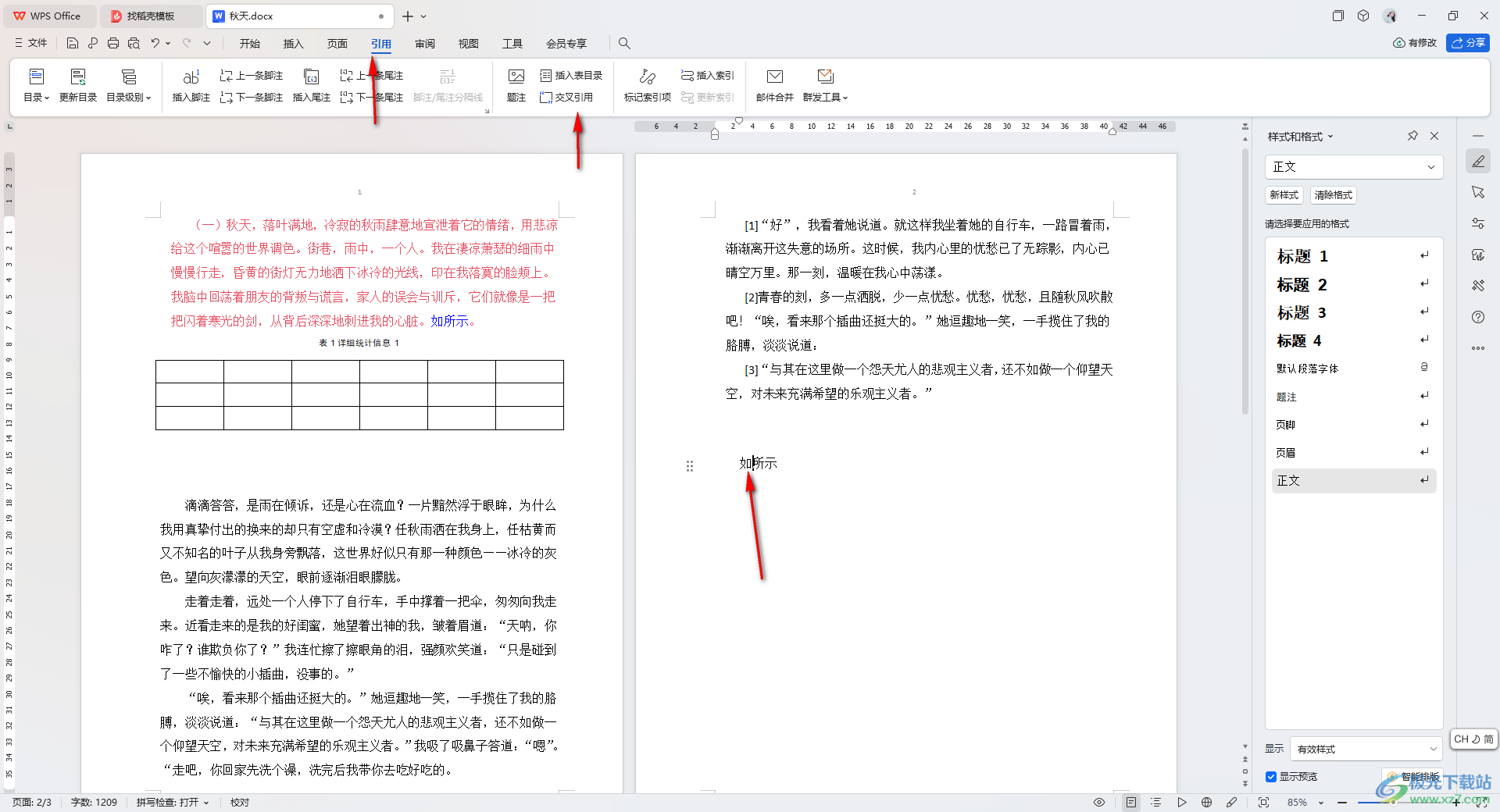
5.在打開的窗口中,設置【引用選項】為【編號項】,設置【引用內容】為【段落編號】,然后在下方的方框中選擇自己需要引用的選項,之后點擊插入。
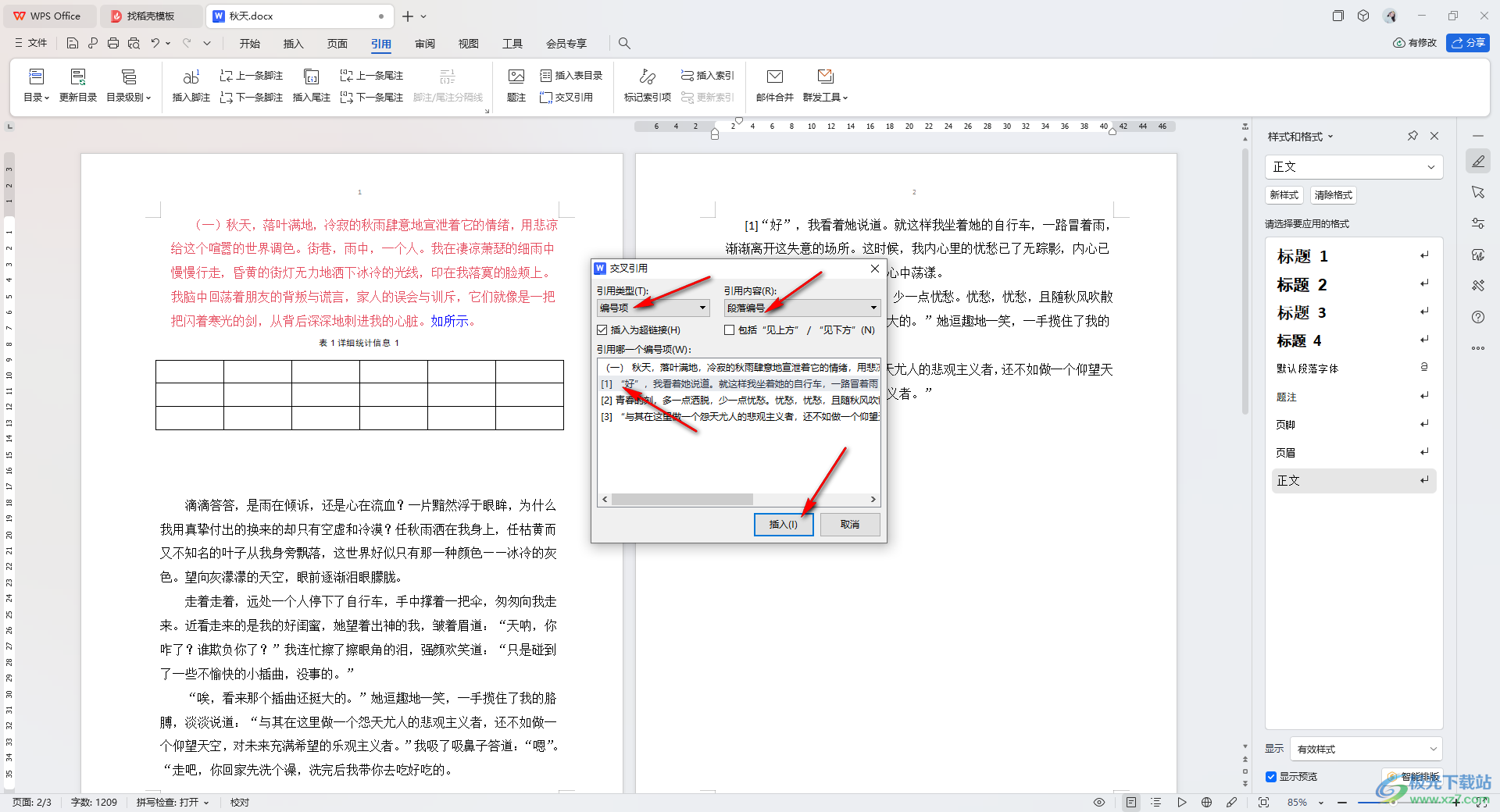
6.這時你可以查看到我們光標定位的位置就會顯示出我們需要插入的[1]編號,如圖所示。

以上就是關于如何使用WPS Word文檔交叉引用[1]編號的具體操作方法,你可以通過上述的教程進行編號交叉引用,也可以進行題注、書簽等內容的交叉引用,設置的方法是很簡單的,感興趣的話可以操作試試。

大小:240.07 MB版本:v12.1.0.18608環境:WinAll, WinXP, Win7, Win10
- 進入下載
相關推薦
相關下載
熱門閱覽
- 1百度網盤分享密碼暴力破解方法,怎么破解百度網盤加密鏈接
- 2keyshot6破解安裝步驟-keyshot6破解安裝教程
- 3apktool手機版使用教程-apktool使用方法
- 4mac版steam怎么設置中文 steam mac版設置中文教程
- 5抖音推薦怎么設置頁面?抖音推薦界面重新設置教程
- 6電腦怎么開啟VT 如何開啟VT的詳細教程!
- 7掌上英雄聯盟怎么注銷賬號?掌上英雄聯盟怎么退出登錄
- 8rar文件怎么打開?如何打開rar格式文件
- 9掌上wegame怎么查別人戰績?掌上wegame怎么看別人英雄聯盟戰績
- 10qq郵箱格式怎么寫?qq郵箱格式是什么樣的以及注冊英文郵箱的方法
- 11怎么安裝會聲會影x7?會聲會影x7安裝教程
- 12Word文檔中輕松實現兩行對齊?word文檔兩行文字怎么對齊?
網友評論